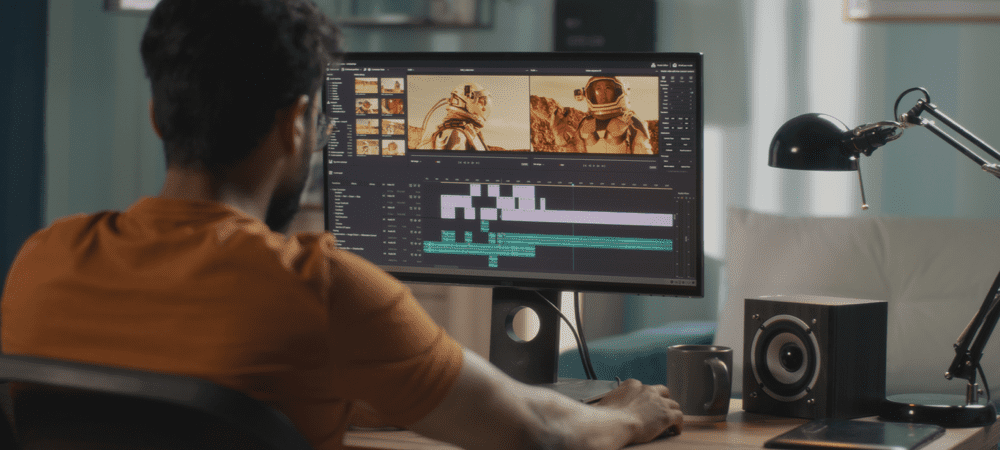Kā aprēķināt nostrādātos gadus programmā Excel
Microsoft Birojs Microsoft Izcilība Varonis / / July 29, 2022

Pēdējo reizi atjaunināts

Ja jums ir darbinieki, varat izmantot programmu Excel, lai noteiktu, cik ilgi viņi ir strādājuši jūsu labā. Uzziniet, kā aprēķināt darba gadus programmā Excel.
Izklājlapas ir lielisks veids, kā sekot līdzi darbinieku informācijai un statistikai. Jums var būt tāda informācija kā amats, alga un datumi, kad darbinieks uzsāka uzņēmējdarbību vai izbeidza darbu. Programma Excel ļauj ērti izmantot šos datus, lai aprēķinātu arī citu noderīgu informāciju.
Piemēram, šo informāciju var izmantot, lai aprēķinātu darbinieka nostrādāto gadu skaitu. Tas varētu būt noderīgi, lai aprēķinātu pabalstus vai ja jums ir jāsniedz atsauce. Ja darbinieks joprojām strādā pie jums, varat arī aprēķināt viņa līdz šim nostrādātos gadus.
Tālāk ir norādīts, kā programmā Excel aprēķināt nostrādātos gadus.
Kā aprēķināt kalpošanas gadus programmā Excel, izmantojot YEARFRAC
Ja vēlaties uzzināt tikai kopējo nostrādāto gadu skaitu, YEARFRAC funkcija ir vienkāršs veids, kā to izdarīt. Šī funkcija atgriež starpību starp diviem datumiem kā gada daļu; to parasti izmanto, lai noteiktu tādas lietas kā visa gada pabalstu daļa, kas būtu jāmaksā. Ja laika posms ir ilgāks par gadu, vērtība aiz komata ir kopējais pilno gadu skaits starp šiem diviem datumiem. Mēs varam izmantot funkciju INT, lai atgrieztu tikai šo skaitli.
Lai aprēķinātu darba gadus, izmantojot YEARFRAC:
- Noklikšķiniet šūnā, kurā vēlaties rādīt nostrādāto gadu skaitu.
-
Veids:=INT(YEARFRAC(
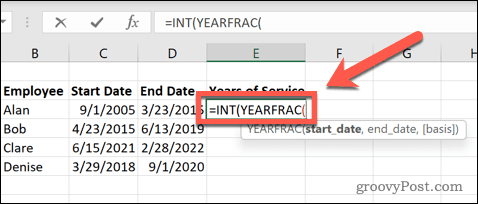
- Noklikšķiniet uz šūnas, kurā ir sākuma datums, un pēc tam ierakstiet komatu.
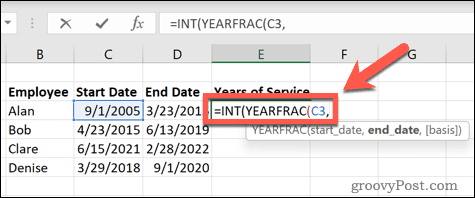
- Noklikšķiniet uz šūnas, kurā ir beigu datums, kam seko divas aizvērtas iekavas.
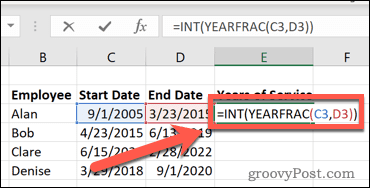
- Nospiediet Ievadiet un darba gadus aprēķinās.
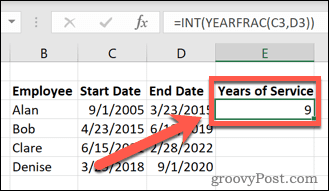
- Jūs varat izmantojiet automātisko aizpildīšanu programmā Excel lai kopētu formulu uz citām šūnām.
Kā aprēķināt kalpošanas gadus programmā Excel, izmantojot DATEDIF
Funkcija YEARFRAC ir noderīga, ja vēlaties aprēķināt tikai nostrādāto gadu skaitu. Ja vēlaties iekļaut pakalpojumu mēnešus vai pat dienas, jums būs jāizmanto funkcija DATEDIF. Varat arī to izmantot, lai aprēķinātu kopējo nostrādāto gadu skaitu.
Lai aprēķinātu nostrādātos gadus, izmantojot DATEDIF:
- Noklikšķiniet uz šūnas, kurā vēlaties rādīt darba gadus.
-
Veids:=DATEDIF(
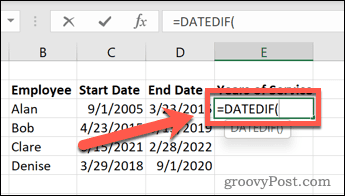
- Noklikšķiniet uz šūnas, kurā ir sākuma datums, un pēc tam ierakstiet komatu.
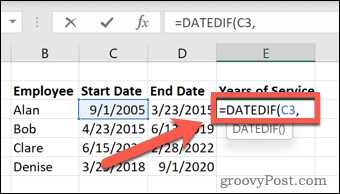
- Noklikšķiniet uz šūnas, kurā ir beigu datums, ierakstiet komatu un pēc tam veids:“y”)
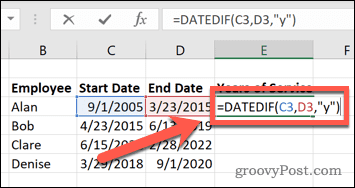
- Nospiediet Ievadiet un darba gadus aprēķinās.
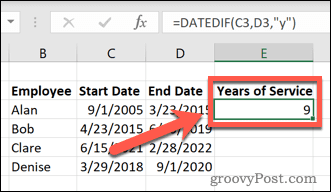
Kā aprēķināt dienesta gadus un mēnešus
Ja vēlaties iekļaut kopējo nostrādāto mēnešu skaitu, varat to izdarīt arī, izmantojot funkciju DATEDIF. Jums būs jāiekļauj teksts, lai atšķirtu gadus un mēnešus.
Lai aprēķinātu darba gadus un mēnešus, izmantojot DATEDIF:
- Noklikšķiniet uz šūnas, kad vēlaties, lai tiktu rādīti kalpošanas gadi un mēneši.
-
Veids:=DATEDIF(
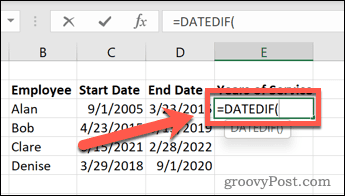
- Noklikšķiniet uz sākuma datuma šūnas un pēc tam ierakstiet komatu.
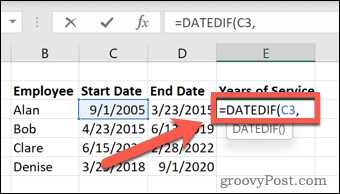
- Atlasiet beigu datuma šūnu, ierakstiet komatu un pēc tam veids:“y”)&“ Gadi ”&DATEDIF(
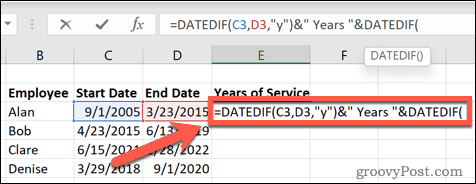
- Noklikšķiniet uz sākuma datuma šūnas un pēc tam ierakstiet citu komatu.
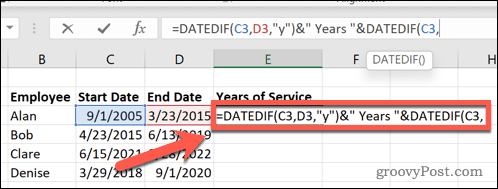
- Atlasiet beigu datuma šūnu, ierakstiet komatu un pēc tam veids:“ym”) un “Mēneši”
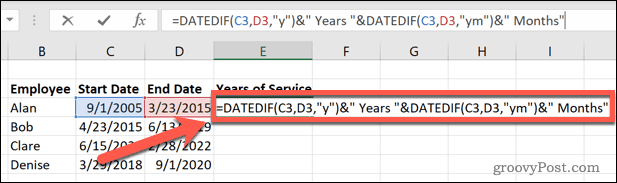
- Nospiediet Ievadiet un nostrādātie gadi un mēneši tiks aprēķināti.
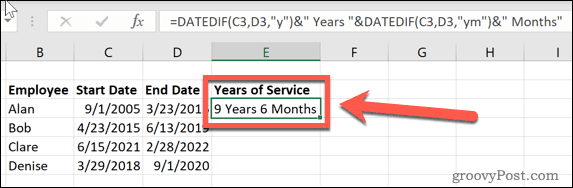
Kā aprēķināt dienesta gadus, mēnešus un dienas
Ja vēlaties vēl lielāku precizitāti, savā aprēķinā varat iekļaut kopējo nostrādāto dienu skaitu. Jums būs jāpievieno papildu teksts, lai atšķirtu vērtības.
Lai aprēķinātu darba gadus, mēnešus un dienas, izmantojot DATEDIF:
- Atlasiet šūnu, kurā vēlaties rādīt pakalpojuma laiku.
-
Veids:=DATEDIF(
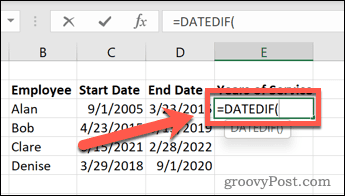
- Atlasiet sākuma datuma šūnu un pēc tam ierakstiet komatu.
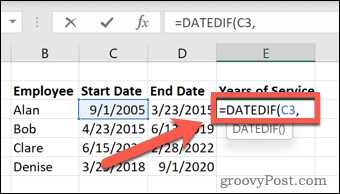
- Noklikšķiniet uz beigu datuma šūnas, ierakstiet komatu un pēc tam veids:“y”)&“ Gadi ”&DATEDIF(
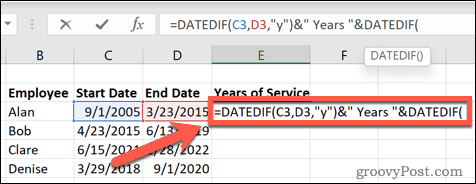
- Atlasiet sākuma datuma šūnu un pēc tam ierakstiet citu komatu.
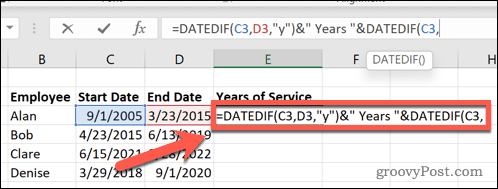
- Noklikšķiniet uz beigu datuma šūnas, ierakstiet komatu un pēc tam veids:“ym”)&“ Mēneši ”&DATEDIF(
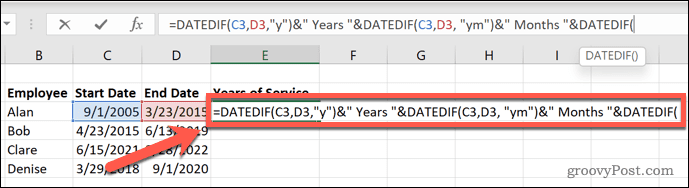
- Atlasiet sākuma datuma šūnu un pēc tam ierakstiet komatu.
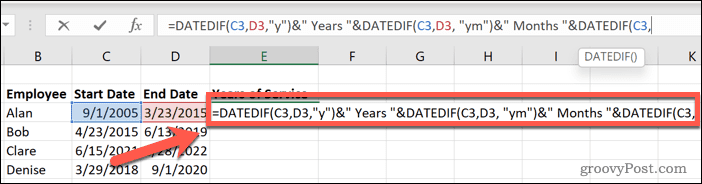
- Noklikšķiniet uz beigu datuma šūnas, ierakstiet komatu un pēc tam veids: “md”) un “Dienas”
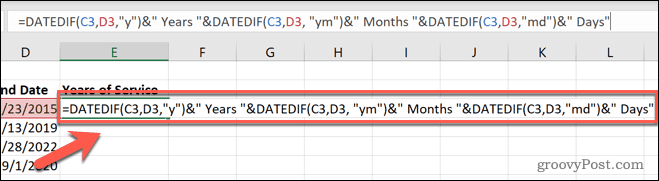
- Nospiediet Ievadiet un tiks aprēķināti darba gadi, mēneši un dienas.
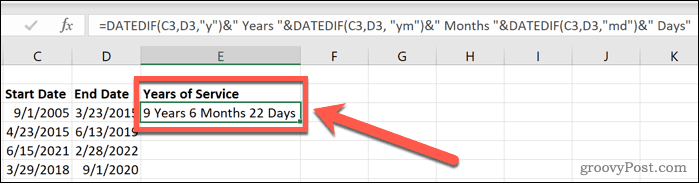
Kā aprēķināt nostrādātos gadus līdz pašreizējam datumam
Visi iepriekš minētie aprēķini pieņem, ka jūs aprēķināt darba stāžu kādam ar sākuma datumu un beigu datumu. Ja darbinieks joprojām ir nodarbināts, tad vēlēsities aprēķināt nostrādātos gadus no darba sākuma datuma līdz mūsdienām. Šīs metodes skaistums ir tāds, ka rezultāts tiks atjaunināts katru dienu, tāpēc tas vienmēr būs precīzs.
Lai aprēķinātu darba gadus programmā Excel līdz pašreizējam datumam:
- Izvēlieties vienu no iepriekš minētajām metodēm.
- Izpildiet rakstītos norādījumus, taču ikreiz, kad tiek prasīts noklikšķināt uz beigu datuma šūnas veids:ŠODIEN()
- Piemēram, aizpildītā formula darba gadu aprēķināšanai, izmantojot YEARFRAC, izskatītos šādi. Atsauce šūnai, kurā ir sākuma datums, jūsu formulai var atšķirties.
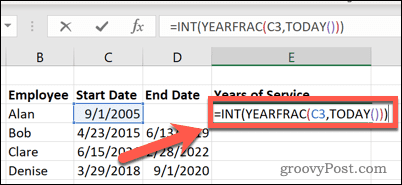
- Nospiediet Ievadiet un formula aprēķinās nostrādātos gadus līdz šodienai.
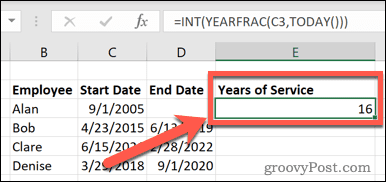
Excel programmā Excel
Zināšanas, kā aprēķināt nostrādātos gadus programmā Excel, ir tikai viens no veidiem, kā maksimāli izmantot izklājlapas jaudīgās funkcijas. Jo vairāk jūs uzzināsit par programmu Excel, jo noderīgāka tā kļūst.
Kad esat izveidojis formulas nostrādāto gadu aprēķināšanai, varat mācīties kā paslēpt formulu programmā Excel lai neviens cits nevarētu tos rediģēt vai izdzēst. Zinot, kā lietot formulu visai kolonnai varētu arī noderēt. Ja sākuma datuma un beigu datuma informācija ir citā lapā, iespējams, vēlēsities uzzināt, kā to izdarīt izvelciet datus no citas lapas programmā Excel.
Ja lietas noiet greizi, zinot kā programmā Excel atrast apļveida atsauci var palīdzēt izsekot problēmas cēloni.
Kā atrast savu Windows 11 produkta atslēgu
Ja jums ir jāpārsūta sava Windows 11 produkta atslēga vai tā vienkārši nepieciešama, lai veiktu tīru OS instalēšanu,...
Kā notīrīt Google Chrome kešatmiņu, sīkfailus un pārlūkošanas vēsturi
Pārlūks Chrome veic lielisku darbu, saglabājot jūsu pārlūkošanas vēsturi, kešatmiņu un sīkfailus, lai optimizētu pārlūkprogrammas veiktspēju tiešsaistē. Viņa ir kā...
Cenu saskaņošana veikalā: kā iegūt tiešsaistes cenas, iepērkoties veikalā
Pirkšana veikalā nenozīmē, ka jums ir jāmaksā augstākas cenas. Pateicoties cenu saskaņošanas garantijām, jūs varat saņemt tiešsaistes atlaides, iepērkoties...
Kā uzdāvināt Disney Plus abonementu, izmantojot digitālo dāvanu karti
Ja esat izbaudījis Disney Plus un vēlaties to kopīgot ar citiem, tālāk ir norādīts, kā iegādāties Disney+ Gift abonementu...